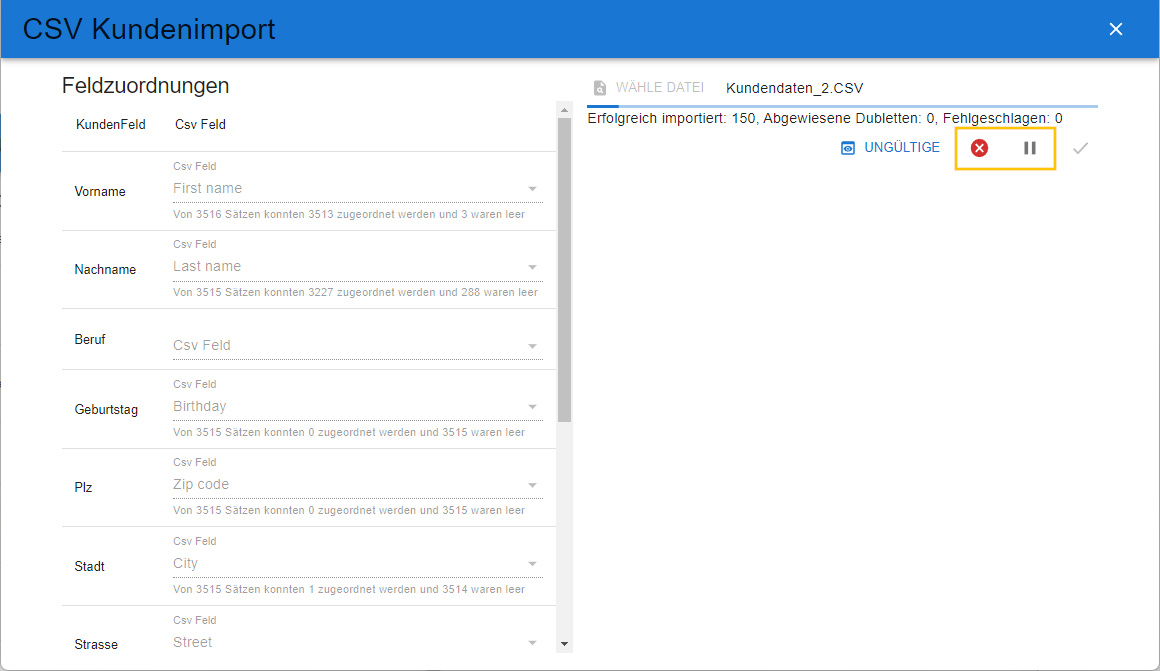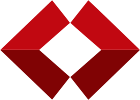
Einleitung
Wenn ihr eure Kunden bislang in einer elektronischen Liste oder einem anderen Programm (z.B. Shore) geführt habt, könnt ihr diese natürlich in kisscal übernehmen. Das einzige, das ihr braucht, ist eine Csv-Datei mit euren Kundendaten.
Kundenimport
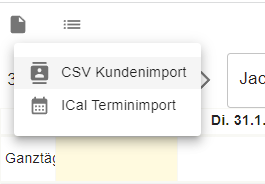
Ihr startet den Kunden-Import über den Menüpunkt für den Datenimport.
Hier könnt ihr die Csv-Datei von eurem Rechner laden, durch einen Klick auf „Wähle Datei“. Die Datei mus eine sog. csv-Datei sein mit Kopfzeile, bei der die Spalten durch Kommata voneinander getrennt sind.
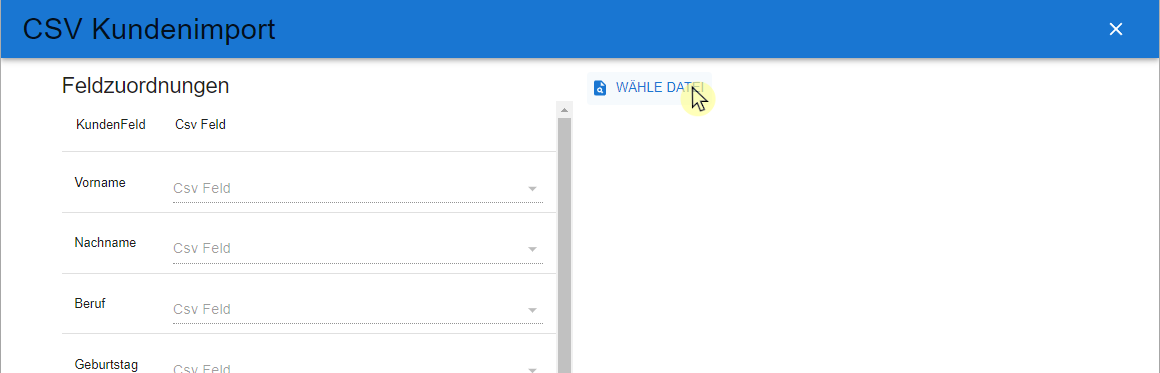
Feldzuordnung
Anschließend könnt ihr im linken Bereich die Felder aus eurer csv-Datei den kisscal-Kundenfeldern zuordnen:
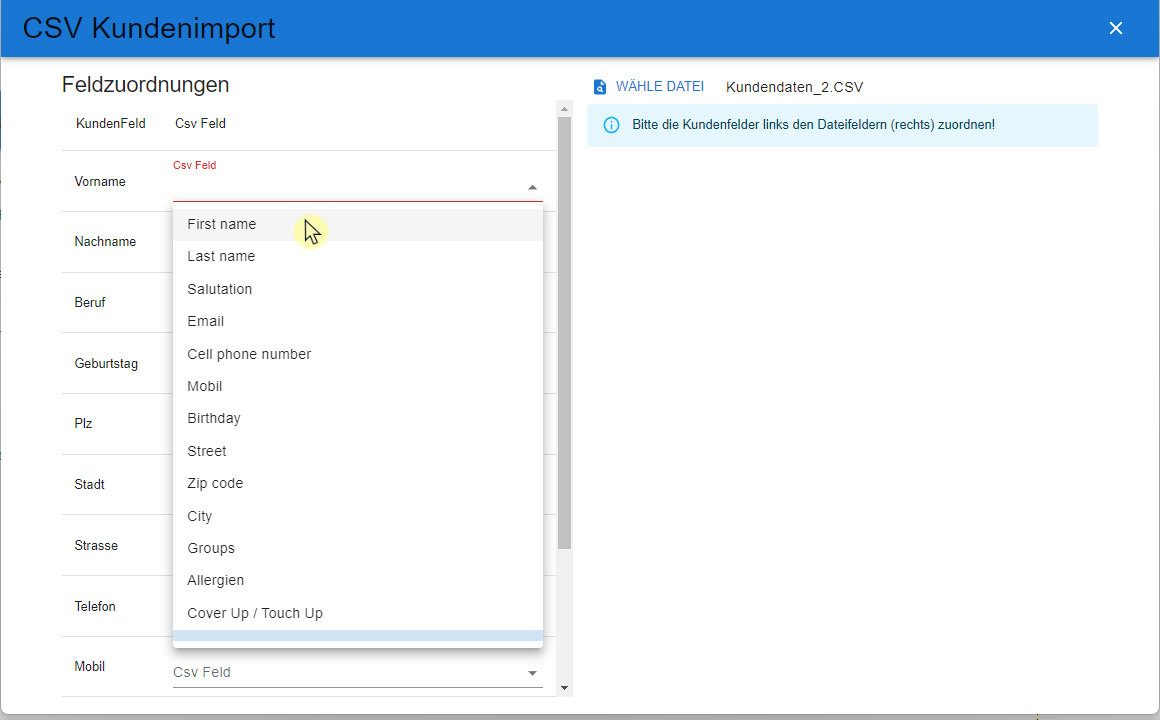
kisscal benötigt zumindest Vorname, Nachname und eine Kontakt-Information, also Email oder Mobilnummer. Sobald ihr alle Felder zugeordnet habt, zeigt euch kisscal das vorläufige Ergebnis des Imports an (hier: "fehlerhaft 635.").
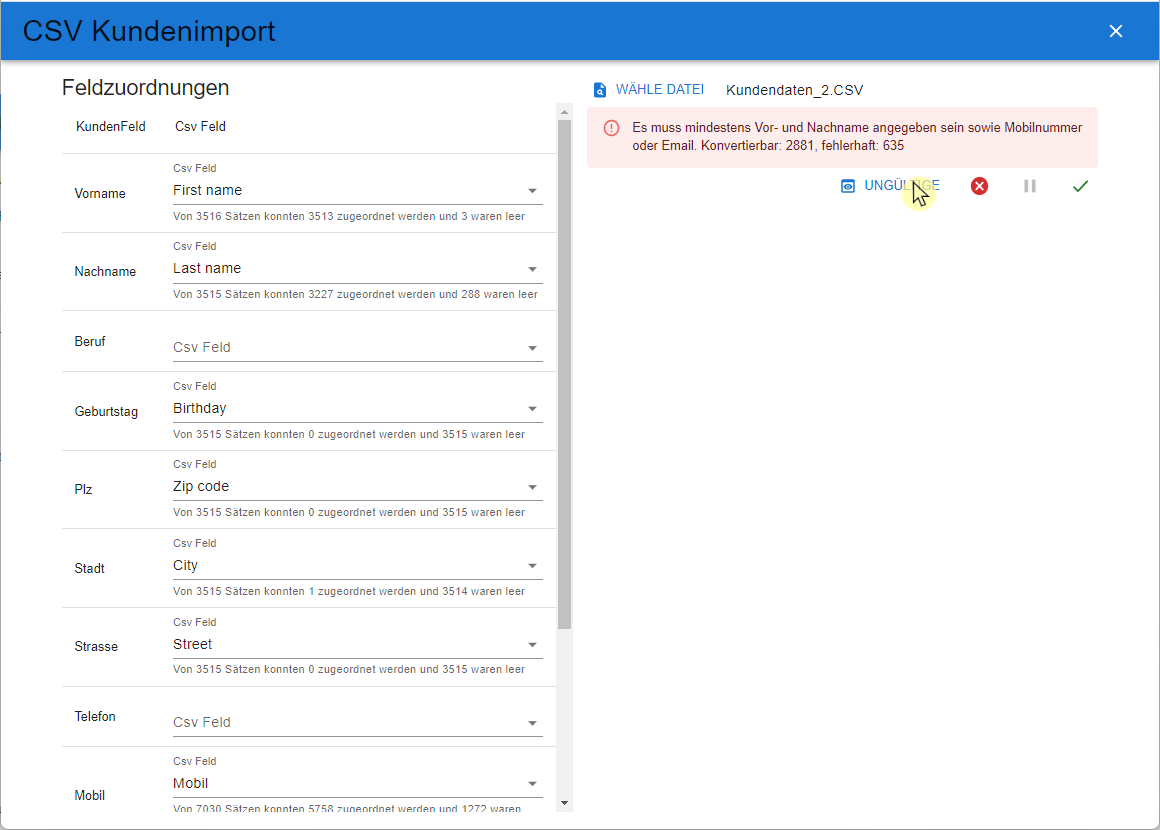
Mit einem Klick auf "Ungültige" könnt ihr diese fehlerhaften Datensätze einsehen und z.B. für eine weitere Bearbeitung auch exportieren. In der Regel liegt das an fehlenden Informationen (z.B. nur Vorname oder keine Kontaktdaten).
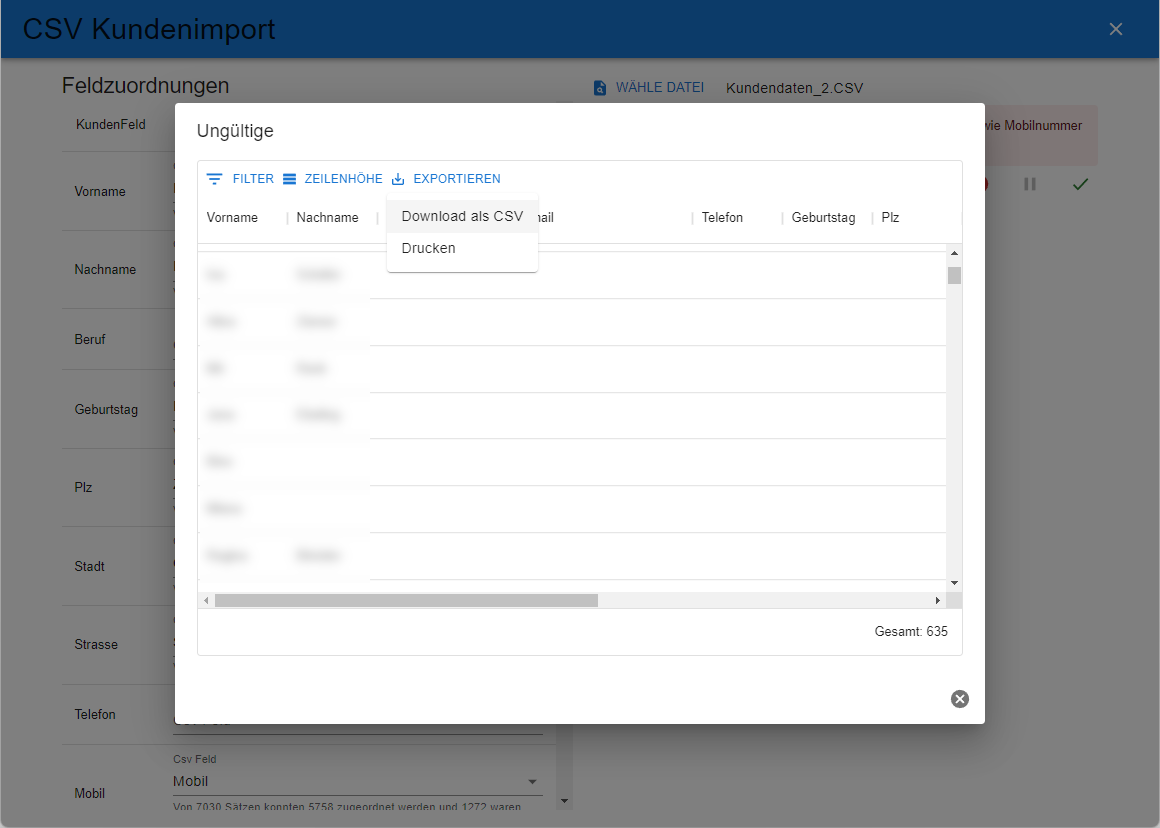
Kunden importieren
Wenn ihr alle Felder aus der Csv-Datei, soweit möglich und sinnvoll, den kisscal-Feldern zugeordnet habt, klickt ihr auf den grünen Haken. Die Kundendaten aus eurer Csv-Datei werden nun in geladen kisscal.
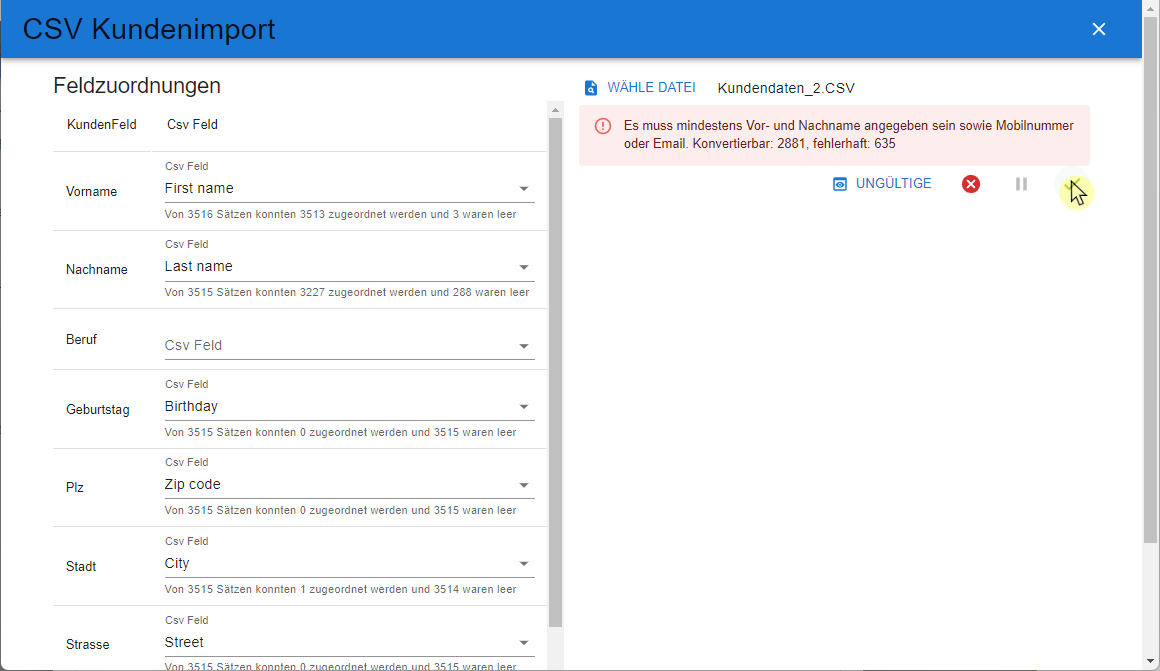
Ihr könnt diesen Vorgang jederzeit anhalten oder stoppen oder einfach bis zum Ende durchlaufen lassen.